Как убрать стикер с чужой фотографии в фотошопе
Изображение можно изменить несколькими способами. Вы можете добавить к нему текст, обрезать его по фигурам, добавить эффекты и фильтры, придать ему эмоции, добавив на него смайлики. Иногда после добавления смайлов на фото мы хотим просмотреть исходное изображение без смайлика. Если вы все еще редактируете фотографию, вы можете отменить изменения, но если вы сохранили копию и у вас нет исходного файла, как удалить смайлик с изображения?
В этом посте мы расскажем, как удалить смайлик с изображений. Ту же концепцию можно использовать для удаления текста и других объектов без Photoshop.
Однако важно знать, что удаление смайлика не заменит его исходным фоном. Он будет заменен на окружающий фон, что сделает его похожим на неотредактированную фотографию.
Заметка: Иногда мы используем смайлики, чтобы скрыть лица. Удаление смайлов не приведет к отображению лица за смайликами.
Давайте рассмотрим три способа удаления смайликов онлайн из ваших изображений без загрузки какого-либо программного обеспечения.
1. Скрыть смайлик с помощью фоторедакторов удаления объектов
В этих редакторах вам нужно нанести кистью на объект, который вы хотите удалить. Инструмент автоматически заменит объект на ближайший фон. Вы можете удалить смайлы, текст и даже людей с фотографий. Вот два редактора, которые вам помогут.
Удалите смайлики с изображений с помощью Inpaint Online
Шаг 1: Откройте сайт по приведенной ниже ссылке.
Шаг 2: Нажмите «Загрузить изображение» и добавьте свое изображение, из которого вы хотите удалить смайлик.
Шаг 3: По умолчанию будет выбран маркер ластика. Однако, если вы хотите подтвердить то же самое, щелкните красный значок с левой стороны.
Шаг 4: Начните наносить кисть на смайлик, который хотите удалить. К нему будет добавлена красная маска. Раскрасьте весь объект маской. Не нужно строго заботиться о границах. Вы также добавляете цвет вне объекта, и сайт все равно обнаружит объект автоматически. Затем нажмите кнопку «Стереть» вверху.
Шаг 5: Инструмент заменит эмодзи существующим фоном.
Удалите эмодзи из фотографий с помощью GifGit
Шаг 1: Запустите веб-сайт и нажмите Загрузить файл, чтобы добавить изображение.
Шаг 2: Прокрутите вниз, чтобы просмотреть элементы, представленные на левой боковой панели. Щелкните Клонировать.
Шаг 3: Как и в случае с инструментом клонирования в любом приложении, вам нужно выбрать область клонирования. Для этого нажмите клавишу Alt на клавиатуре и щелкните область, чтобы выбрать ее. После выбора, удерживая кнопку мыши, смажьте эмодзи областью клонирования.
3. Удалите смайлик, обрезав изображение.
Иногда смайлы можно легко вырезать из изображения, не затрагивая фактическое изображение. Тогда вам не нужно использовать инструмент лечения или клонирования. Однако, поскольку вы обрезаете изображение, вы потеряете часть изображения. Используйте этот метод, только когда смайлик находится на границах. Вы можете использовать онлайн-инструменты, такие как BeFunky, LunaPic, Fotor, и многое другое, чтобы обрезать изображение.
Бонусное приложение: используйте Photopea для лечения и клонирования изображений
Photopea, одну из лучших онлайн-замен Photoshop, можно использовать для удаления смайликов с фотографий без каких-либо предварительных знаний о редактировании фотографий. Инструмент предлагает как режим лечения, так и режим клонирования, а также многие другие функции редактирования фотографий.
Откройте веб-сайт и щелкните значок «Лечебная кисть» на левой боковой панели. В меню выберите инструмент «Лечебная кисть».
Нажмите клавишу Alt на клавиатуре и одновременно нажмите кнопку мыши, чтобы выбрать источник. Затем обведите изображение, чтобы заменить его фоном.
Чтобы использовать режим клонирования, щелкните значок клонирования и выберите область клонирования, нажав клавишу Alt и кнопку мыши.
Все не возможно
Следующий: Хотите добавить цвета к своим старым черно-белым фотографиям? Сделайте это с помощью этих онлайн-инструментов.

С помощью этого бесплатного средства для удаления водяных знаков вы можете легко избавиться от нежелательных водяных знаков за секунды.

275 отзывов
Или оставьте свой файл изображения здесь!
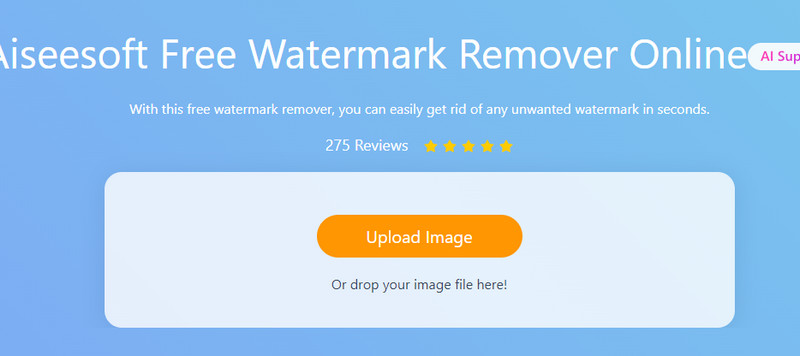



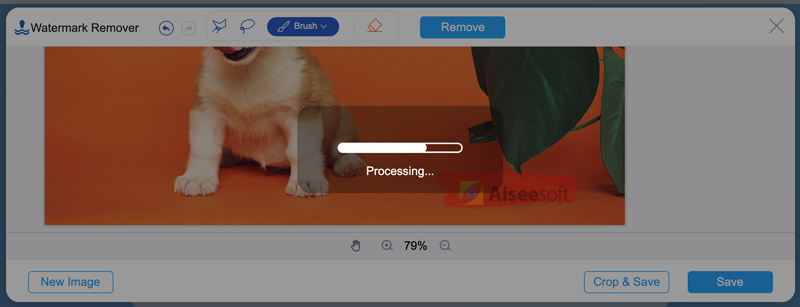

Удаление водяных знаков текста и изображения с помощью ИИ
В качестве веб-инструмента для удаления водяных знаков Aiseesoft Free Watermark Remover может помочь вам легко удалить любые водяные знаки, такие как текст, отметки даты камеры, графические логотипы и другие нежелательные объекты с ваших изображений. В отличие от Photoshop, эта программа не требует от пользователей технических навыков для выполнения задачи удаления. Благодаря удобному интерфейсу вы можете бесплатно получить чистую и качественную фотографию несколькими простыми щелчками мыши.
Интеллектуальное стирание нескольких водяных знаков
Независимо от того, сколько водяных знаков размещено на вашей фотографии, Aiseesoft Watermark Remover может удалить их все с помощью интеллектуального режима, которым он обладает. Все, что вам нужно сделать, это выбрать лишнюю часть и подтвердить выбор. Этот ластик автоматически обнаруживает и размывает водяной знак. Кроме того, он также позволяет предварительно просмотреть результат в режиме реального времени и продолжить удаление других элементов на основе измененной фотографии.


Удаление водяного знака из файла JPG / JPEG / PNG / BMP / TIFF
Даже если вы хотите удалить водяной знак с нескольких различных типов файлов изображений, это бесплатное средство для удаления водяных знаков может сделать работу за вас без перерыва. Нет ограничений на форматы входных изображений - поддерживаются JPG, JPEG, PNG, BMP, TIFF и многие другие форматы. Вы можете просто перетащить свою фотографию в указанную область выше, чтобы начать удаление водяного знака в веб-браузере.
Основные особенности средства удаления водяных знаков Aiseesoft
Мы очень уважаем вашу конфиденциальность. С нами все ваши файлы в безопасности. После удаления они будут удалены с нашего сервера.
Это средство для удаления водяных знаков можно использовать совершенно бесплатно. Вы можете загружать и улучшать свои фотографии, не платя ни копейки.
Используя Aiseesoft Free Watermark Remover, вы можете получить фото без водяных знаков буквально за несколько секунд.
Этот ремувер сохранит исходное качество вашей фотографии. Все объекты, кроме водяного знака, останутся прежними.
Весь процесс удаления основан на веб-технологиях. На вашем компьютере нет риска заражения вирусом.
Вы можете загрузить и сохранить измененный образ на свой компьютер в любой момент в процессе удаления.
Нам очень доверяют
Многие веб-сайты любят добавлять водяные знаки на свои изображения. Это так раздражает, особенно когда мне нужно изображение для серьезной презентации. Теперь, с этим средством для удаления водяных знаков, я никогда не буду об этом беспокоиться.
Лучшее бесплатное средство для удаления водяных знаков, которое я когда-либо использовал! Это помогло мне удалить отметку даты на моей фотографии. Теперь я могу повесить красивое фото на стену в спальне. Спасибо, Aiseesoft.
На моем фото был ужасный водяной знак. Я пробовал много способов удалить. Но ни один из них не работал. К счастью, я нашел средство для удаления водяных знаков Aiseesoft. Водяной знак был удален за 4 секунды. Удивительный!
Мой друг поделился со мной этим инструментом. Потому что она знает, что я люблю собирать забавные картинки в Интернете. С тех пор, как я впервые использовал этот инструмент, я удалил десятки водяных знаков.
Часто задаваемые вопросы об Aiseesoft Free Watermark Remover
Что делает водяной знак?
Водяной знак обычно представляет собой полупрозрачное изображение или текст, размещенные на ваших фотографиях, видео или файлах PDF. Его можно использовать как защиту изображений. Чтобы другие люди не могли распечатать или опубликовать свои изображения. Иногда это также может быть бренд, чтобы зрители могли легко узнать автора.
Как убрать водяной знак с края картинки?
Если водяной знак находится в углу или краю вашего изображения, вы можете легко удалить его, обрезав изображение. Вы можете найти инструмент «Кадрирование» на верхней панели инструментов над загруженной фотографией. Однако, если вы не хотите обрезать какую-либо часть изображения, вы можете использовать инструмент «Кисть», чтобы выделить область водяного знака. Затем нажмите кнопку «Удалить водяной знак» и подождите, пока средство для удаления распознает водяной знак и удалит его разумно, не обрезая изображение.
Могу ли я использовать этот инструмент для удаления людей на заднем плане?
Да, ты можешь. В большинстве случаев это средство для удаления может помочь вам стереть с вашей фотографии любые нежелательные объекты, в том числе людей на заднем плане. Просто выберите ту часть, которую хотите удалить, затем нажмите кнопку «Удалить водяной знак».
Могу ли я использовать это бесплатное средство для удаления водяных знаков на моем Mac?
Да. Он может работать на вашем Mac. Потому что он совместим практически со всеми браузерами.
Будет ли изображение размытым после удаления водяного знака?
Aiseesoft использует преимущества искусственного интеллекта для удаления водяных знаков и оптимизирует выбор параметров изображения. Это значительно снизит потерю качества при сохранении достаточно высокого уровня качества.
Бесплатная программа для удаления водяных знаков Aiseesoft
Служивший 12366 Пользователи по всему миру
Добавить изображение сейчас
Больше решений, которые вам могут понадобиться
Узнайте больше рекомендаций от Aiseesoft
Он может сжимать, оптимизировать и уменьшать любой файл изображения до меньшего размера с высоким качеством бесплатно.
Этот универсальный видеоконвертер позволяет легко конвертировать, редактировать и сжимать видео / аудио.
100% бесплатно, безопасно и просто в использовании! Этот конвертер HEIC может конвертировать ваши изображения HEIC в формат JPG / JPEG.
Иногда вы можете нанести на фотографию несколько смайликов для развлечения. Но вы забыли сделать резервную копию исходной фотографии. Итак, если вы хотите использовать эту фотографию без смайлов, вам нужно удалить с нее смайлы. Как удалить смайлы с фотографии? Эта статья познакомит вас с 3 способами, которые легко реализовать на компьютере и телефоне. Вы можете использовать профессиональный инструмент или легкое приложение, чтобы завершить удаление.
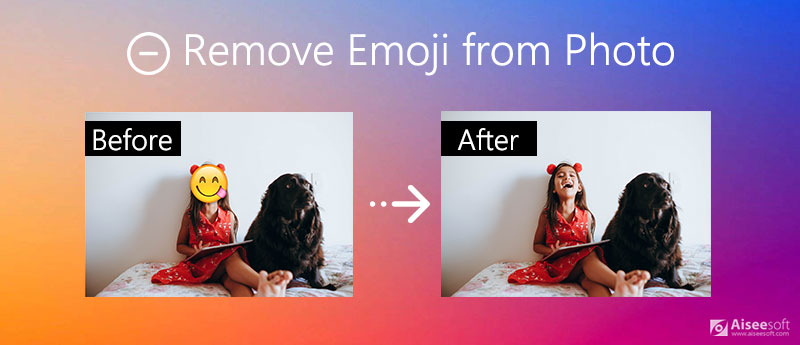
Часть 1. Как удалить эмодзи из фотографий с помощью Photoshop
Photoshop - это мощный инструмент для гибкого редактирования фотографий и удаления эмодзи. Он имеет различные расширенные функции для удаления смайликов с фотографий без потери качества.
Запустите Photoshop и добавьте фотографии, которые хотите обработать. Вы можете нажать на Файл меню и выберите Открыто. в этом. Затем вы можете выбрать фотографии в окне просмотра. Кроме того, вы можете перетащить фотографию прямо в интерфейс, чтобы загрузить ее. И вы можете использовать горячую клавишу для добавления фотографий. нажмите CTRL и горизонтальное распределение O на клавиатуре одновременно появится окно обзора.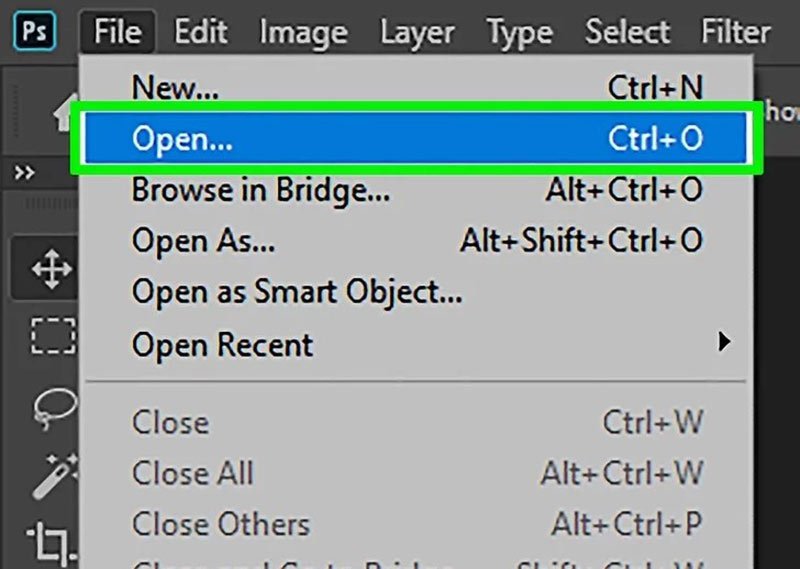
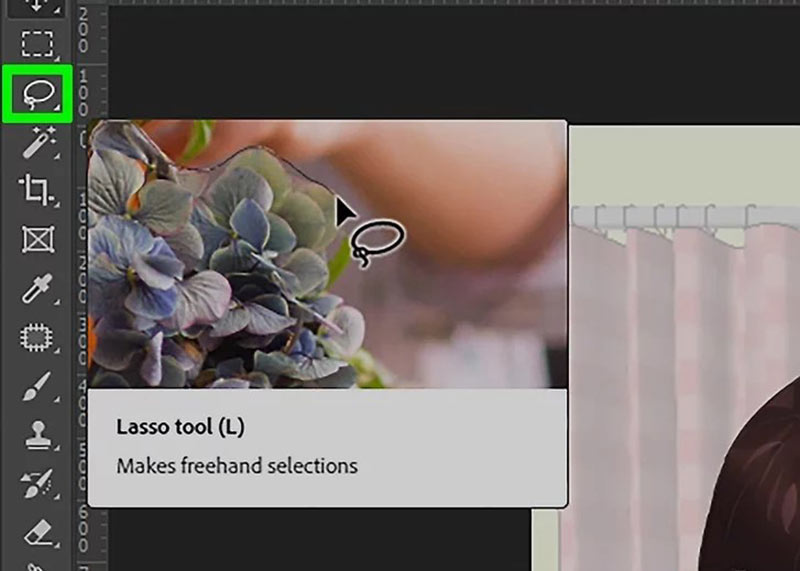
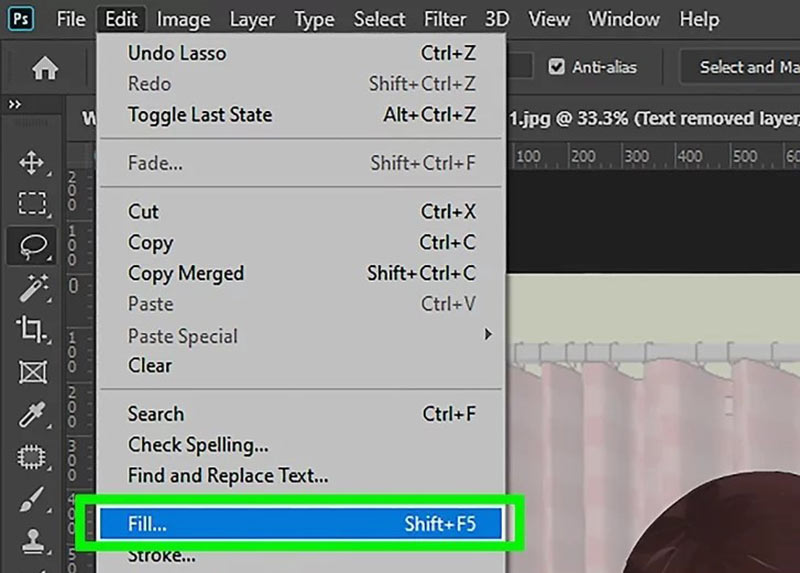
В Photoshop есть много других функций для редактирования фотографий, таких как улучшить разрешение изображения, изменить размер изображения и многое другое.
Photoshop - хороший выбор для удаления смайликов с фотографий. Но его сложный интерфейс может сбить с толку новичка. Кроме того, вам нужно заплатить, чтобы использовать его. Итак, если вам нужен простой и бесплатный инструмент для удаления смайликов с фотографий, для вас есть еще один вариант.
Часть 2. Как бесплатно удалить эмодзи из фотографий в Интернете
Aiseesoft Бесплатное средство для удаления водяных знаков онлайн это бесплатный инструмент для удаления эмодзи с фотографий. Вы можете использовать его простой и понятный интерфейс, чтобы быстро завершить удаление.
- Удаляет различные смайлы с фото онлайн без загрузки какого-либо программного обеспечения.
- Совместимость с большинством основных форматов фотографий, включая JPG, JPEG, PNG, TIFF и т. Д.
- Скачивайте изображения напрямую без регистрации.
- Обрежьте изображение, чтобы изменить размер фотографии бесплатно.
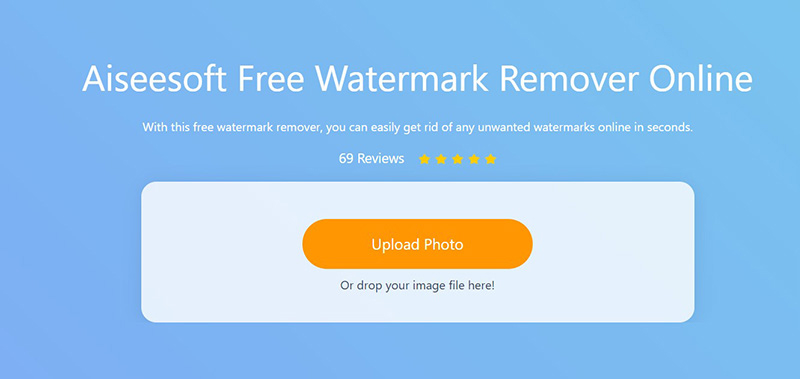
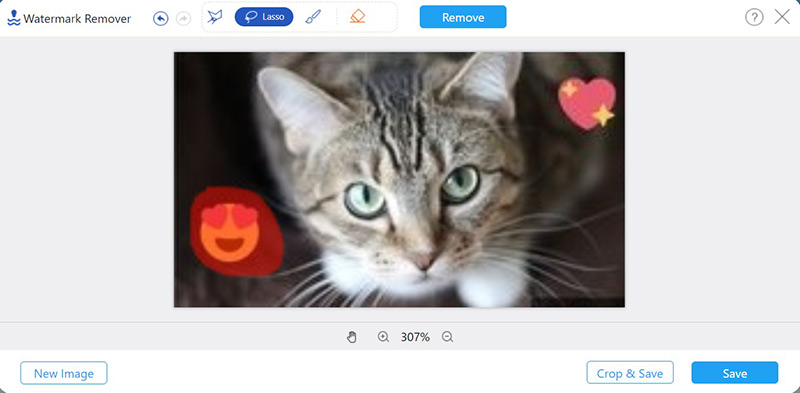
Если вы хотите обрезать фотографию, щелкните значок Обрезать и сохранить кнопка. Это позволяет вам изменение размера фото для Instagram, Facebook, Twitter и др. Фотография будет сохранена в папке по умолчанию.
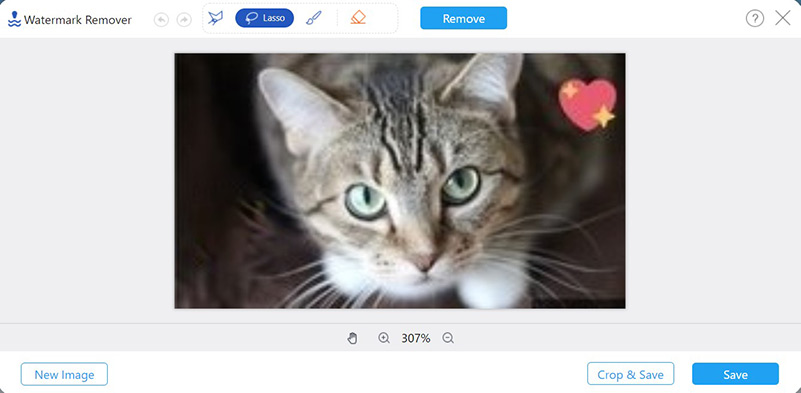
Это самый простой способ удалить смайлик с фотографии в Интернете. Вы можете использовать браузер, чтобы завершить весь процесс без каких-либо дополнительных затрат.
Часть 3. Как удалить эмодзи из фотографий на Android и iPhone
Если вы хотите удалить смайлики с фотографии на своем смартфоне, вы можете использовать приложения для редактирования фотографий. Snapseed это эффективный инструмент для удаления.
Загрузите приложение из iPhone App Store или Google Play, а затем откройте его. Нажмите + значок на экране, чтобы добавить фотографии. Открой Сервис меню внизу экрана. Затем вы должны выбрать Исцеление значок в меню. Выделите смайлик, и удаление начнется автоматически. Затем вы можете сохранить фотографию на свой телефон.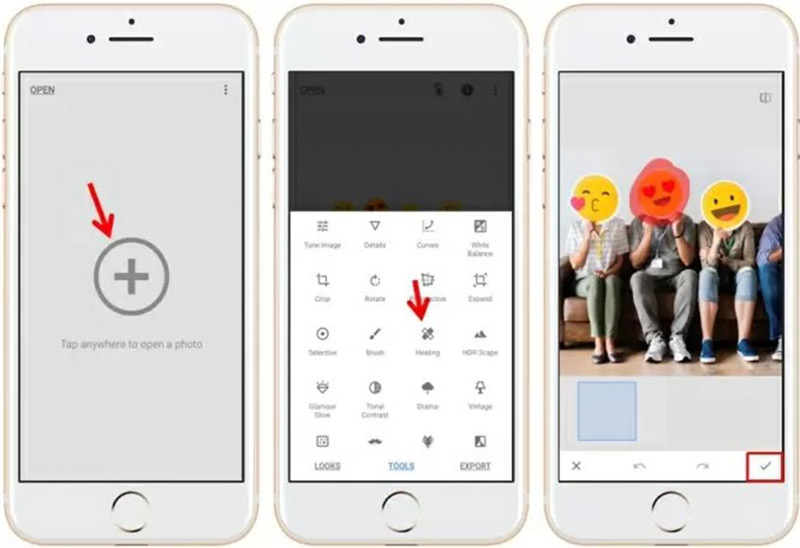
Часть 4. Часто задаваемые вопросы о том, как удалить эмодзи из фотографий
1. Как я могу прикрепить стикеры эмодзи к фотографии на iPhone?
Вы можете использовать приложения для редактирования фотографий, такие как Instagram. Создайте историю в Instagram, а затем коснитесь значка стикера в верхней части экрана. На ваш выбор доступны различные стикеры-эмодзи. Вы также можете настроить размер и расположение смайлика.
2. Как удалить ненужные части изображения?
Если вы хотите удалить край изображения, вы можете использовать такие инструменты, как Photoshop или Бесплатная онлайн-программа для удаления водяных знаков Aiseesoft чтобы обрезать изображение. Если ненужная часть находится в центре рисунка, ее тоже можно обрезать. Но картина получается неполной.
3. Сколько времени нужно, чтобы удалить смайлы с фотографии?
Обычно удаление занимает всего несколько секунд в Photoshop или Aiseesoft Free Watermark Remover Online. Если вас не устраивает эффект, вы можете повторить удаление несколько раз, и смайлик можно будет стереть полностью.
В этой статье представлены 3 проверенных метода удалить стикеры смайликов с фотографий. Вы можете использовать профессиональные инструменты, такие как Photoshop, чтобы удалить его. Бесплатная онлайн-программа для удаления водяных знаков от Aiseesoft позволяет удалять смайлики с фотографий бесплатно в Интернете. Кроме того, на телефонах есть приложения, такие как Snapseed, для легкого удаления эмодзи. Если у вас есть какие-либо вопросы об удалении смайликов с фотографии или вы хотите узнать об этом больше, вы можете связаться с нами.
Что вы думаете об этом посте.
Рейтинг: 4.7 / 5 (на основе голосов 129) Подпишитесь на нас в
Как улучшить качество фото в Adobe Lightroom? Вот конкретное руководство, которое поможет вам улучшить качество ваших фотографий, как профессиональный фотограф.
Ваши фотографии в низком разрешении и выглядят некачественно? В статье рассказывается, как сделать фото HD без особых технических навыков и какой-либо оплаты.
Если вы увеличите масштаб фотографий, вы обнаружите, что они становятся размытыми и полными шума. Не волнуйтесь! Это пошаговое руководство по улучшению увеличенных фотографий.
Водяной знак видео и изображения

Video Converter Ultimate - превосходный видео конвертер, редактор и энхансер для преобразования, улучшения и редактирования видео, DVD и музыки в 1000 форматов и более.

сам смайл убрать нельзя, можно удалить
берём любой выделитель (например вол. палочка) и выделяем смайл, пкм и нажимаем вырезать (или удалить)
у меня получается размозня под этим смайломчто тогда с этим делать? данила платонов Мастер (1564) скинь скрин "размазни"
"Передний фон" - это какое-то новое слов в фотографии.
Убрать-то можно легко, но вот восстановить то, что под ним спрятано - нельзя.
а мож мона? надо ток постораться, у меня так скажу почти получилось но некоторые части размазались Dmitry Искусственный Интеллект (453676) Только если картинка была сохранена в PSD, причём эта ляпка на ней - отдельным слоем, и слои не были объединены перед сохранением. Всё остальное - это ваши влажные фантазии. Фон не бывает передним или задним. Фон, он и в Африке - фон.Если каким-то магическим способом вы сможете научить компьютер узнавать то, что было удалено другим изображением, то сразу патентуйте.
На данный момент это невозможно. значит легче взломать стр в которой есть оригинал фотки. и правдё
ых, подём учиться :D Ничего не нашел, потому что НЕТ никакого "переднего плана" и ЗА табличкой тоже ничего НЕТ, просто потому что в этом файле нет самих понятий "за" и "перед", в нем есть только ОДИН слой, который ты видишь, а то, что там было РАНЬШЕ не закрыто, а УДАЛЕНО, его НЕТ. Мил человек в цифровом изображении наложенное оно не поверх оригинального, а вместо оригинального, так что единственная возможность убрать это нарисовать заново то, что должно находиться под. Пишут же Вам русским по белому, что нельзя. Можно только поверх нарисовать то, что было. Перерисовать, если есть знакомый художник-экстрасенс. удалить можно было, если ты сам наложил этот смайл и потом на слоях удалил бы его (до сохранения). А тут все) не придумали еще таких читов))


Читайте также:


